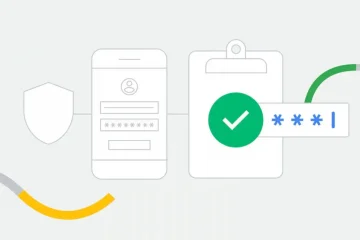Nie chcesz przeszkadzać rodzinie podczas oglądania filmów lub programów telewizyjnych w nocy? Możesz podłączyć słuchawki lub słuchawki Bluetooth bezpośrednio do Fire TV Stick 4K. Jeśli masz słuchawki z obsługą Dolby Atmos, możesz je podłączyć, aby uzyskać wciągające wrażenia dźwiękowe.

Ale wyobraź sobie scenariusz, w którym musisz przegapić oglądanie ulubionych rzeczy tylko dlatego, że słuchawki Bluetooth nie mogą się połączyć. Jeśli tak się stało, jesteśmy tutaj, aby pomóc w najlepszych poprawkach dla słuchawek Bluetooth, które nie łączą się z Fire TV Stick 4K.

1. Odłącz słuchawki Bluetooth od innych urządzeń
Brzmi to oczywiste, prawda? Jest to jednak jeden z najczęstszych powodów, dla których słuchawki Bluetooth nie łączą się z Fire TV Stick 4K. Musisz odłączyć parę od Fire TV Stick. Następnie połącz je ponownie. Trzymaj też dedykowane słuchawki dla Fire TV Stick 4K oddzielnie od reszty.
2. Zbliż słuchawki do Fire TV Stick 4K
Podobnie jak w przypadku pilota Fire TV Stick 4K, musisz upewnić się, że słuchawki lub słuchawki Bluetooth znajdują się bliżej Fire TV Stick 4K. Ponieważ słuchawki Bluetooth mają ograniczony zasięg łączności, staraj się nie siadać zbyt daleko. W przypadku większości słuchawek lub słuchawek Bluetooth możesz zachować odległość do 10 metrów od Fire TV Stick 4K. Podejdź bliżej ze słuchawkami i spróbuj sprawdzić, czy Fire TV Stick łatwo go wykryje.
3. Włącz ponownie telewizor
Jeśli nie możesz podłączyć słuchawek Bluetooth, włącz lub uruchom ponownie telewizor lub monitor. Spowoduje to również ponowne uruchomienie Fire TV Stick 4K i zresetowanie Fire OS. Następnie spróbuj ponownie podłączyć słuchawki, wykonując te czynności.
Krok 1: Na stronie głównej Fire TV przejdź do Ustawień.

Krok 2: Wybierz Urządzenia zdalne i Bluetooth.

Krok 3: Wybierz inne urządzenia Bluetooth.

Krok 4: Wybierz opcję Dodaj urządzenia Bluetooth.

Krok 5: Włącz tryb parowania Bluetooth w słuchawkach.
Krok 6: Kiedy zobacz nazwę modelu słuchawek lub słuchawek, wybierz je.

Twoje słuchawki Bluetooth powinny teraz zostać sparowane z Fire TV Stick 4K.

4. Sprawdź zgodność Bluetooth
Czy Twoje słuchawki są kompatybilne z Fire TV Stick 4K? Musisz sprawdzić specyfikacje Bluetooth swoich słuchawek. Fire TV Stick 4K obsługuje Bluetooth 5.0. Więc jeśli twoje słuchawki lub słuchawki mają więcej niż 2 lub 3 lata, obsługa Bluetooth 5.0 wydaje się mało prawdopodobna. Sprawdź stronę produktu producenta słuchawek lub słuchawek, aby sprawdzić dokładną wersję Bluetooth.
5. Zresetuj Fire TV Stick 4K
Możesz także zresetować Fire TV Stick 4K do domyślnych ustawień fabrycznych. Ten proces usunie wszystkie zainstalowane aplikacje i będziesz musiał ponownie zalogować się na swoje konto Amazon. Ale spowoduje to również usunięcie poprzednich ustawień i danych urządzeń Bluetooth podłączonych do Fire TV Stick 4K.
Krok 1: Na ekranie głównym Fire TV przejdź do Ustawień.

Krok 2: Wybierz My Fire TV z opcji.

Krok 3: Przewiń w dół i wybierz Przywróć domyślne ustawienia fabryczne.

Krok 4: Wybierz ponownie opcję Resetuj, aby potwierdzić wybór.

Krok 5: Po zakończeniu procesu zaloguj się na swoje konto Amazon i wypróbuj podłączanie słuchawek Bluetooth.
6. Zaktualizuj Fire OS
Ostatnią deską ratunku, aby rozwiązać problem, jeśli nadal się z nim spotykasz, jest aktualizacja wersji Fire OS. Niektóre błędy lub usterki w bieżącej wersji Fire OS mogą powodować ten problem z łącznością Bluetooth.
Krok 1: Na ekranie głównym Fire TV przejdź do Ustawień.

Krok 2: Wybierz My Fire TV z opcji.

Krok 3: Wybierz Informacje.

Krok 4: przewiń w dół i wybierz Sprawdź dostępność aktualizacji lub Zainstaluj Aktualizacja.

Połącz i graj
Te rozwiązania pomogą rozwiązać problem braku połączenia słuchawek Bluetooth z Fire TV Stic k 4K i ciesz się przerwanym oglądaniem. Nie możesz cieszyć się najlepszą jakością obrazu i dźwięku? Sprawdź nasze przewodniki dotyczące naprawy, gdy Fire TV Stick 4K nie odtwarza treści 4K, a Dolby Atmos nie działa w Fire TV Stick 4K. Możesz przeczytać nasze posty, jeśli napotkałeś problemy podczas korzystania z Fire TV Stick 4K.